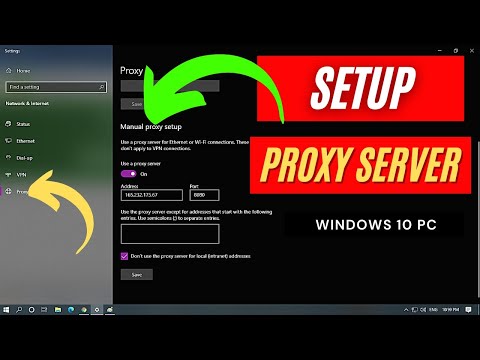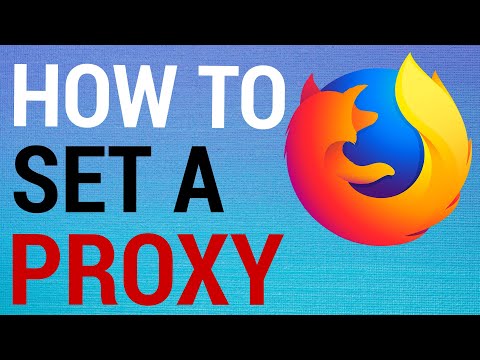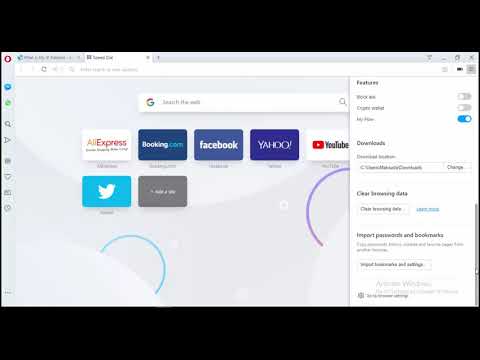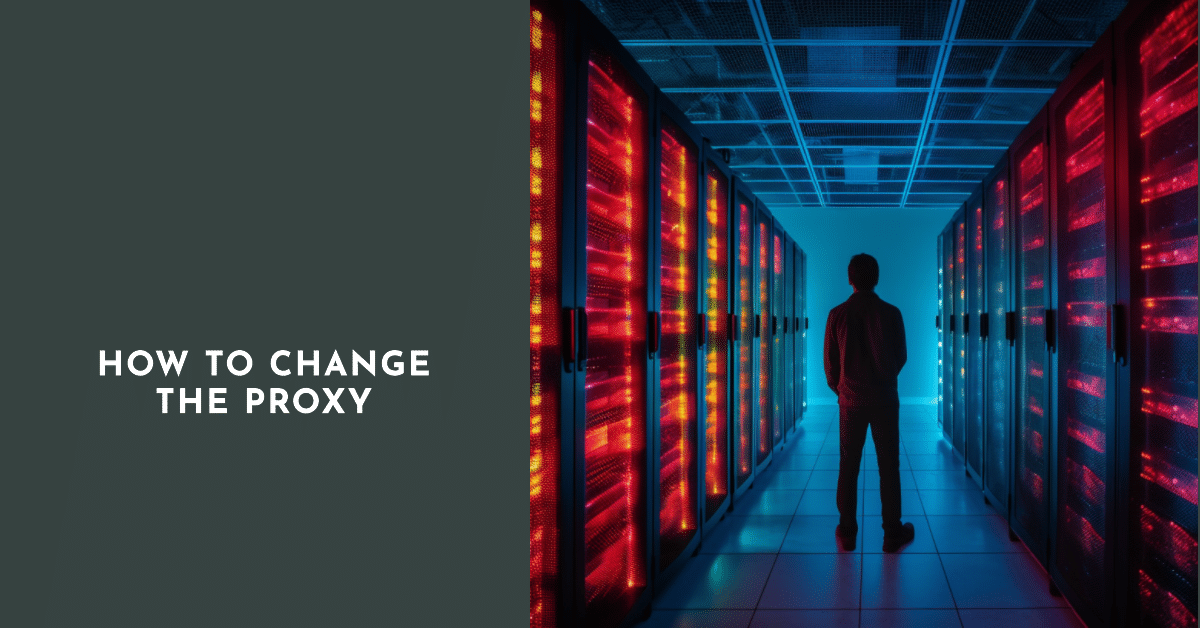
Puhverserver võimaldab meil määrata meie arvutile õige asukoha ilma selle tegelikku asukohta avaldamata. See võib aidata meil jõuda suletud ressurssideni, et saada vajalikku teavet. Nende eesmärkide saavutamiseks peate saama puhverservereid muuta. See on eriti oluline allikate puhul, millel on piiratud juurdepääs ühele IP-le. Kuidas puhverserverit muuta, kaaluge allpool.
Sisukord
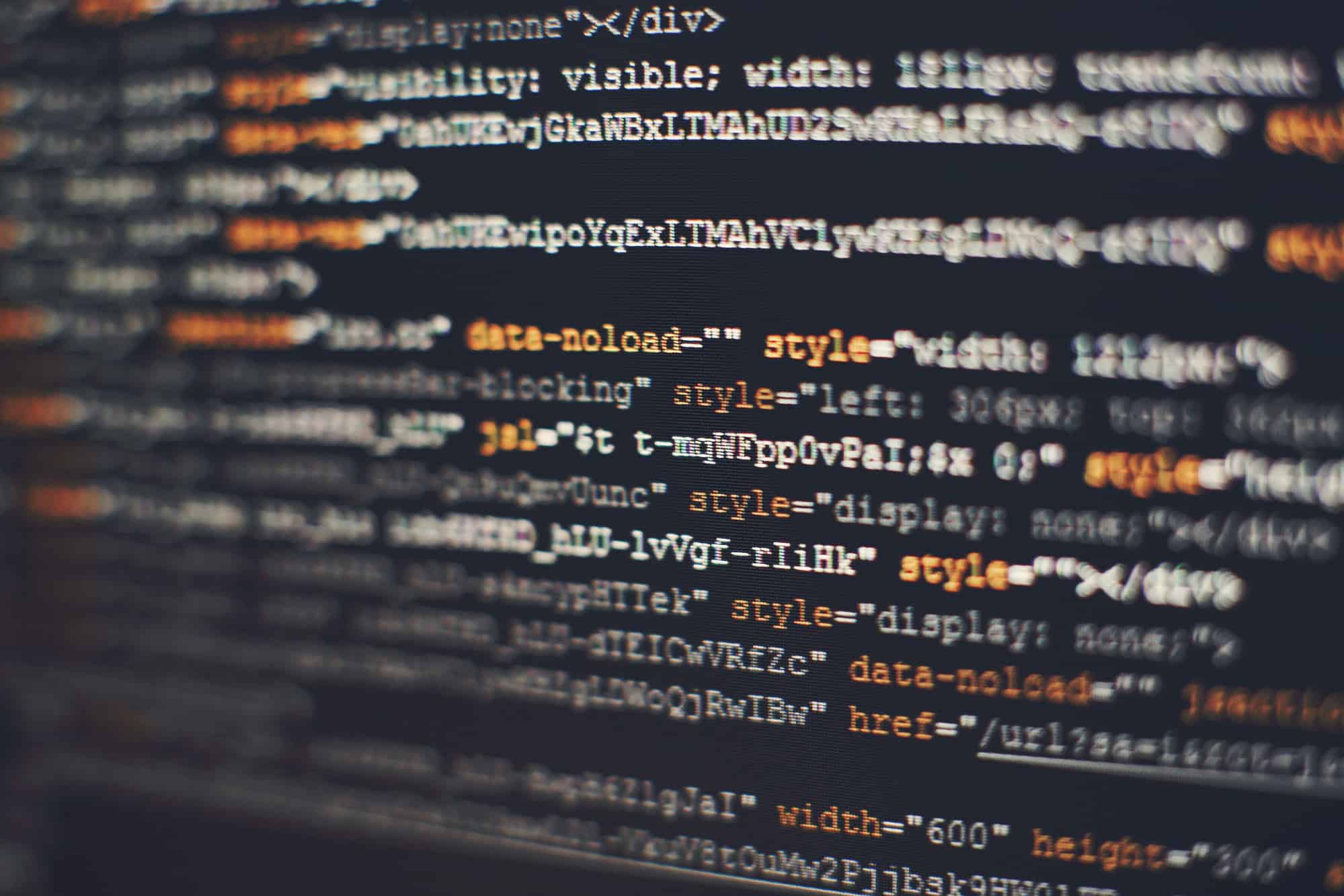
Muutke Google Chrome'i brauseris puhverservereid
Google Chrome'is puhverserveri muutmiseks on teil üldiselt mõned võimalused. Siin on samm-sammuline juhend.
Chrome'i seadete kasutamine
- Avage Google Chrome: käivitage arvutis brauser.
- Juurdepääs seadetele: menüü avamiseks klõpsake paremas ülanurgas kolmel punktil, seejärel valige „Seaded”.
- Täpsemad seaded: kerige alla ja klõpsake lisaseadete laiendamiseks valikul „Täpsem”.
- Avage Süsteemi sätted: Täpsemalt otsige üles ja klõpsake nuppu "Süsteem".
- Avage Puhverserveri sätted: klõpsake "Ava arvuti puhverserveri seaded". See avab teie operatsioonisüsteemi puhverserveri sätted.
Windowsi puhverserveri sätted
- Puhverserveri sätted: Windowsis avab see dialoogi Interneti-atribuudid. Minge vahekaardile "Ühendused" ja klõpsake "LAN-seaded".
- Reguleerige sätteid: Siin saate seadistada puhverserveri käsitsi või kasutada automaatset konfiguratsiooniskripti.
macOS-i puhverserveri sätted
- Võrgueelistused: MacOS-is avab see võrgu süsteemieelistused.
- Täpsemad seaded: valige oma võrk ja klõpsake valikul „Täpsemalt”, seejärel navigeerige vahekaardile „Puhverserverid”.
- Konfigureeri puhverserverid: saate valida ja konfigureerida vajaliku puhverserveri tüübi.
Chrome'i laienduste kasutamine
- Chrome'i veebipood: külastage Chrome'i veebipoodi ja otsige puhverserveri laiendusi.
- Valige laiendus: valige puhverserveri laiendus ja lisage see Chrome'i.
- Laienduse konfigureerimine: pärast lisamist klõpsake brauseri tööriistaribal laienduse ikoonil ja konfigureerige puhverserveri sätted vastavalt laienduse juhistele.
Puhverserveri muutmine Yandexi brauseris
Puhverserveri sätete muutmine Yandexi brauseris sarnaneb teiste brauseritega, kuna see hõlmab tavaliselt teie süsteemi võrguseadete kohandamist või brauseri laienduste kasutamist. Seda saate teha järgmiselt.
Süsteemi puhverserveri sätete kasutamine
- Avage Yandexi brauser: alustage oma seadmes Yandexi brauseri käivitamisega.
- Juurdepääs brauseri menüüle: brauseri menüü avamiseks klõpsake paremas ülanurgas kolmel horisontaalsel joonel.
- Avage Seaded: valige menüüst "Seaded".
- Täpsemad seaded: kerige seadetes alla ja klõpsake valikul "Täpsemalt".
- Avage Süsteemi puhverserveri sätted:
- Windowsis klõpsake "Ava arvuti puhverserveri sätted", et avada võrgusätted, kus saate puhverserveri konfigureerida.
- MacOS-is suunab see suvand teid süsteemiseadete võrgueelistuste juurde, kus saate puhverserveri konfigureerida.
- Puhverserveri konfigureerimine:
- Windowsi jaoks: See avab Interneti-atribuutide akna. Minge vahekaardile "Ühendused" ja seejärel "LAN-i seaded", kus saate seadistada puhverserveri.
- macOS-i jaoks: Valige võrgueelistustes oma võrk, klõpsake nuppu "Täpsemalt" ja liikuge vahekaardile "Puhverserverid", et seadistada puhverserver.
Brauserilaiendite kasutamine
- Otsige puhverserveri laiendusi: saate Chrome'i veebipoest Yandexi brauserile puhverserveri laiendusi lisada, kuna Yandex ühildub Chrome'i laiendustega.
- Installige laiendus: valige puhverserveri laiendus ja lisage see oma Yandexi brauserisse.
- Puhverserveri konfigureerimine laienduse kaudu: pärast installimist klõpsake brauseri tööriistaribal laienduse ikoonil, et konfigureerida puhverserveri sätted vastavalt laienduse juhistele.
Vahetage puhverservereid FireFoxi brauseris
Puhverserveri sätete muutmine Mozilla Firefoxis on lihtne protsess. Seda saate teha järgmiselt.
Sammud puhverserveri sätete muutmiseks Firefoxis
- Avage Firefox: käivitage oma arvutis Mozilla Firefoxi brauser.
- Juurdepääsuvalikud: menüü avamiseks klõpsake paremas ülanurgas kolmel horisontaalsel joonel. Valige „Valikud” (või mõne versiooni puhul „Eelistused”).
- Minge jaotisse Võrguseaded:
- Kerige alla jaotiseni „Võrgusätted” lehe allosas.
- Klõpsake selle jaotise all nuppu "Seaded".
- Proxy seadete konfigureerimine:
- Aknas „Ühenduse sätted” näete mitut valikut.
- Puhverserverit pole: Firefox kasutab teie võrgu otseühendust Internetiga.
- Selle võrgu puhverserveri seadete automaatne tuvastamine: Firefox proovib tuvastada puhverserveri sätteid.
- Kasutage süsteemi puhverserveri sätteid: Firefox kasutab teie süsteemi võrgueelistustes määratletud puhverserveri sätteid.
- Puhverserveri käsitsi konfigureerimine: Siin saate käsitsi sisestada puhverserveri teavet, nagu HTTP-puhverserver, SSL-puhverserver, FTP-puhverserver jne.
- Automaatne puhverserveri konfiguratsiooni URL: kasutage seda, kui teil on PAC-faili URL, mis automatiseerib puhverserveri seadistamise protsessi.
- Aknas „Ühenduse sätted” näete mitut valikut.
- Sisestage puhverserveri andmed (kui valite käsitsi seadistamise):
- Sisestage vastavatele väljadele puhverserveri teave, näiteks puhverserveri aadress ja pordi number.
- Samuti saate määrata erandid, kus Firefox puhverserverist mööda läheb.
- Salvesta sätted: Kui olete oma eelistused konfigureerinud, klõpsake nende sätete salvestamiseks nuppu „OK“.
Puhverserveri muutmine Opera brauseris
Puhverserveri sätete muutmine Operas sarnaneb teiste brauserite omadega, hõlmates sageli teie süsteemi võrguseadete kohandamist või brauserilaiendite kasutamist. Opera puhverserveri sätteid saate muuta järgmiselt.
Süsteemi puhverserveri sätete kasutamine
- Avage Opera: käivitage oma arvutis Opera brauser.
- Juurdepääs seadetele: klõpsake vasakus ülanurgas Opera menüü ikoonil, seejärel valige "Seaded" (või vajutage klaviatuuril Alt+P).
- Täpsemad seaded: kerige vahekaardil Seaded alla ja klõpsake lisavalikute kuvamiseks valikul "Täpsemalt".
- Avage Süsteemi puhverserveri sätted: jaotises „Süsteem” klõpsake valikul „Ava arvuti puhverserveri sätted”. See suunab teid teie operatsioonisüsteemi võrguseadete juurde.
- Windowsi jaoks: See avab dialoogi Interneti-atribuudid. Liikuge vahekaardile "Ühendused" ja klõpsake puhverserveri konfigureerimiseks "LAN-i sätted".
- macOS-i jaoks: See avab võrgu süsteemieelistused. Valige oma võrk, klõpsake nuppu "Täpsemalt" ja liikuge puhverserveri seadistamiseks vahekaardile "Puhverserverid".
Opera laienduste kasutamine
- Opera lisandmoodulid: minge Opera lisandmoodulite poodi ja otsige puhverserveri laiendusi.
- Installige laiendus: valige oma vajadustele vastav puhverserveri laiendus ja installige see.
- Proxy seadete konfigureerimine: pärast installimist konfigureerige laienduse puhverserveri sätted vastavalt selle juhistele.
Märkus
- Operal on ka sisseehitatud VPN-funktsioon, mida saab kasutada alternatiivina puhverserveritele teatud eesmärkidel, nagu privaatsus või juurdepääs geograafiliselt piiratud sisule.